Si vous chercher un moyen de trouver rapidement les fichiers sur Windows 11 un outils tiers peut être bien plus pertinent que le système de recherche par défaut de Windows.
Nous utilisons nos ordinateurs au quotidien que cela soit pour des raisons personnelles et professionnelles. Nos données sont aujourd’hui majoritairement des données numériques et beaucoup d’entres elles sont stockées sur notre ordinateur et sur des partages réseaux. Au boulot mes dossiers sont par exemple sur un serveur de fichiers et à la maison elles sont sur mon ordinateur portable et sur mon NAS (Qu’est ce qu’un serveur NAS ?).
Mais voilà plus le nombre de fichiers augmente plus la fonction de recherche par défaut dans Windows peine à localiser les fichiers dont vous avez besoin. Ca fonctionne mais ce n’est pas toujours très pertinent et au final ça vous fait perdre du temps.
Je vous propose ici de découvrir quelques uns des meilleurs outils de recherche pour Windows 11 !
1. grepWin
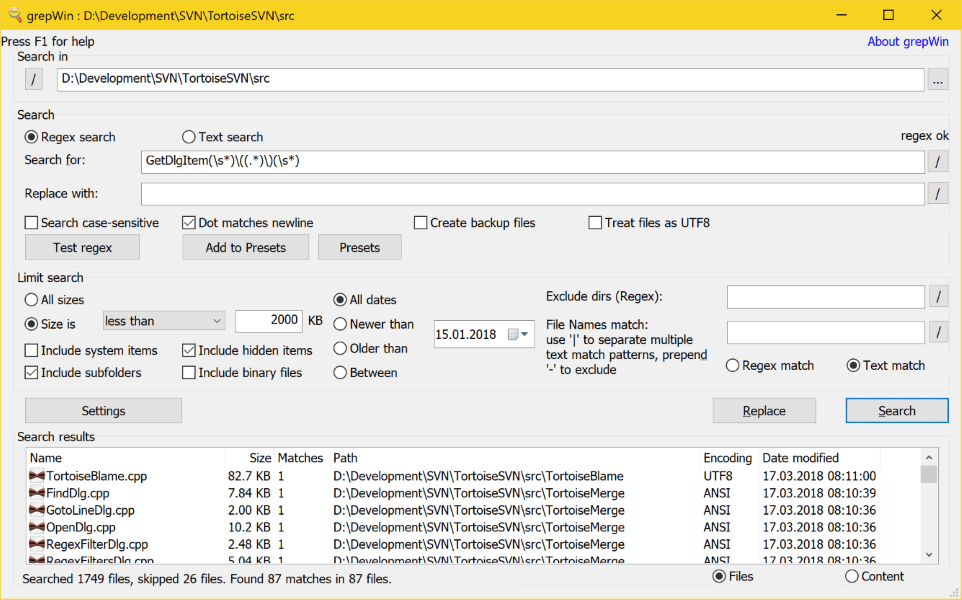
grepWin n’est pas qu’un simple outil de recherche, il permet d’utiliser les expressions régulières pour réaliser des recherches bien plus approfondies et plus précise qu’une simple recherche par mots-clés. Une expression régulière est un type de recherche avancée qui s’appuie sur des motifs plutôt que des termes et des expressions. Cela fonctionne bien pour les utilisateurs qui classent leurs documents en utilisant les mêmes chaînes de caractères car cela peut les aider à extraire tous les fichiers dont ils ont besoin en une seule recherche plutôt que de taper chaque nom de fichier séparément.
Mais rassurez vous le programme propose un tutoriel rapide pour que vous puissiez vous familiariser avec les expressions régulières. En plus d’utiliser une méthode de recherche avancée grepWin vous permet en plus de limiter votre recherche en fonction de la taille des fichiers ou encore des types de fichiers afin que vous puissiez exclure simplement les fichiers qui ne correspondent pas aux paramètres sélectionnés.
Télécharger : grepWin (Gratuit)
2. Everything
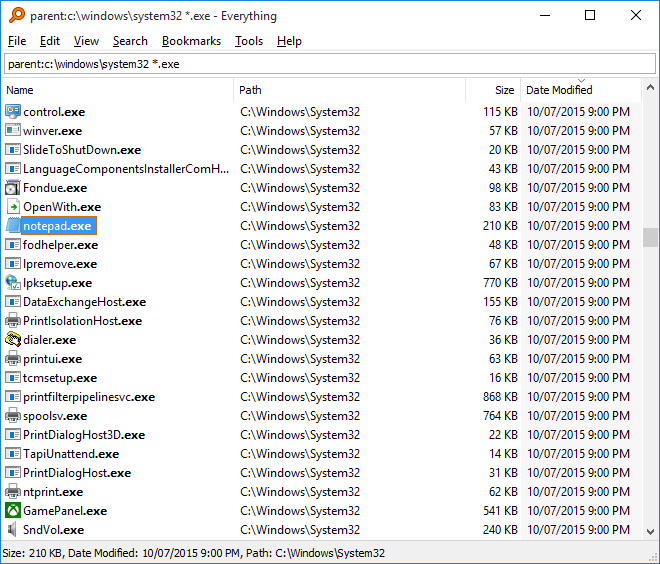
Everything est l’un des outils de recherche les plus populaires actuellement. Il permet de localiser instantanément des fichiers et des dossiers par leur nom. Le programme s’installe très simplement et consomme assez peu de ressources (Une nouvelle installation de Windows 10 (environ 120 000 fichiers) utilisera environ 14 Mo de RAM et moins de 9 Mo d’espace disque).
Son interface utilisateur est simple à appréhender. Inutile d’être un Geek pour vous en sortir 😉
Le système d’indexation et de recherche des fichiers est extrêmement rapide, il faut environ 1 minute pour indexer 1 000 000 de fichiers.
Everything fonctionne sur Windows XP, Vista, Windows 7, Windows 8, Windows 10 et Windows 11.
Télécharger : Everything (Gratuit)
3. Copernic Desktop Search
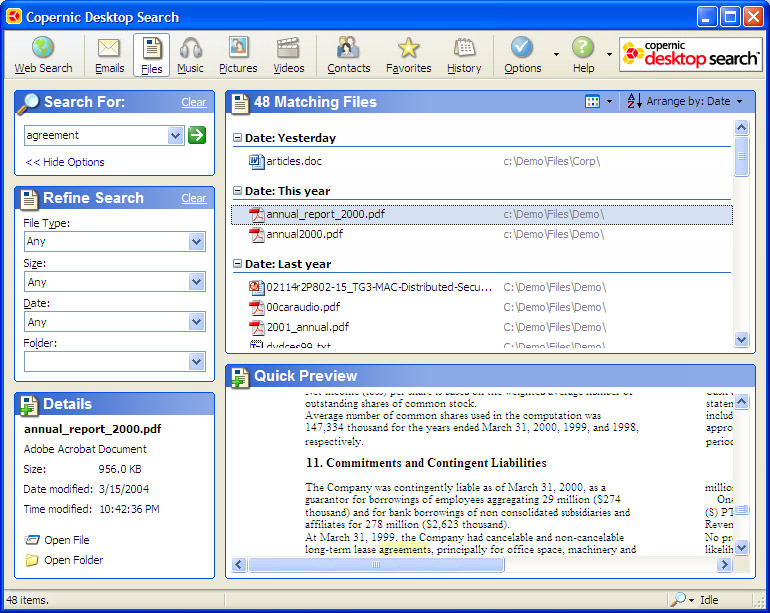
Copernic Desktop Search est un outil de recherche qui existe en version gratuite ou payante.
Il se décline en 3 éditions : Worker, Professionnelle et Advanced. Les 2 dernières éditions permettent d’aller au-delà des fichiers stockés sur votre ordinateur ou vos partages réseaux puisqu’elles permettent de faire des recherches sur vos services Cloud.
C’est l’édition Worker qui est proposée en version gratuite ou payante. La version gratuite a certaines limitations tout à fait acceptables.
Copernic Desktop Search offre une recherche approfondie dans vos fichiers systèmes via une fonction d’affinement de la recherche. Copernic Desktop Search prend également en charge les opérateurs booléens pour faciliter les recherches.
Notons que cet outil prend peu de mémoire sur votre ordinateur.
Télécharger : Copernic Desktop Search (Disponible en version gratuite ou payante )
4. DocFetcher
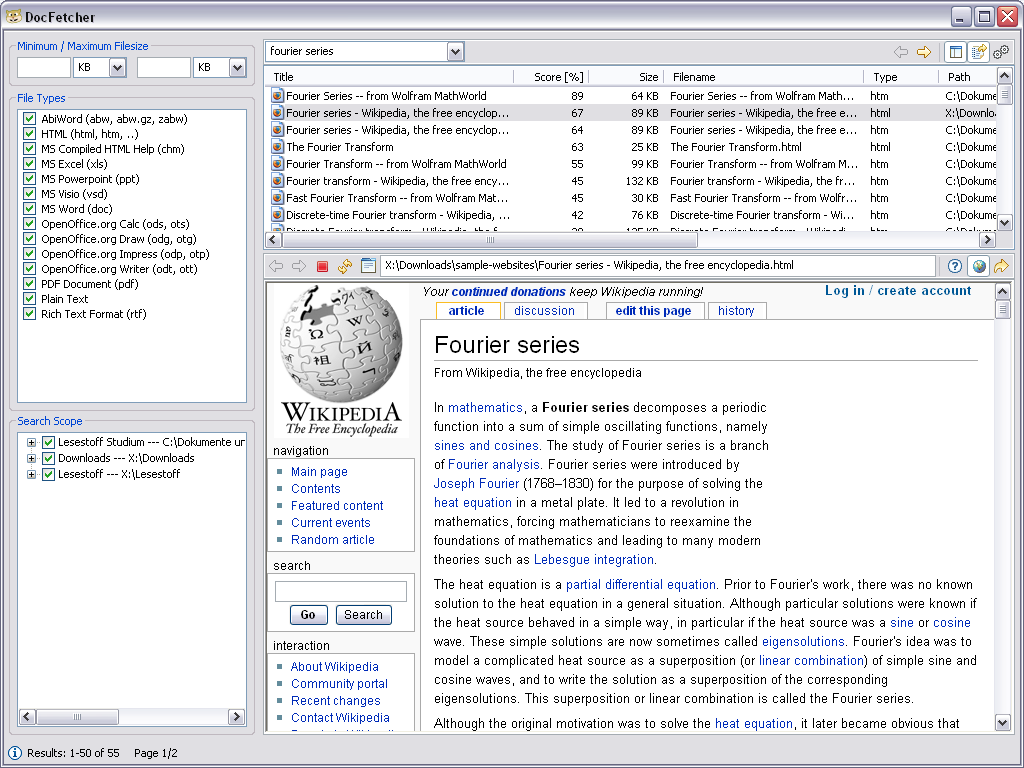
Encore un excellent outil de recherche totalement gratuit mais aussi Open Source. DotFetcher a besoin de préalablement indexer vos fichiers pour fonctionner mais ça présente l’intérêt d’obtenir des résultats en quelques milli secondes. DotFetcher permet de mettre en évidence les termes de vos recherches afin de faciliter l’analyse de votre contenu. DotFetcher prend en charge de nombreux formats de documents (OpenOffice.org , MS Office, HTML, PDF, texte brut, EPUB, JPEG, …).
Un truc qui sort de l’ordinaire est le fait que DocFetcher permet de créer un référentiel de documents complet que vous pouvez enregistrer sur une clé USB ou tout autre volume.
Télécharger : DocFetcher (Gratuit)
5. Agent Ransack
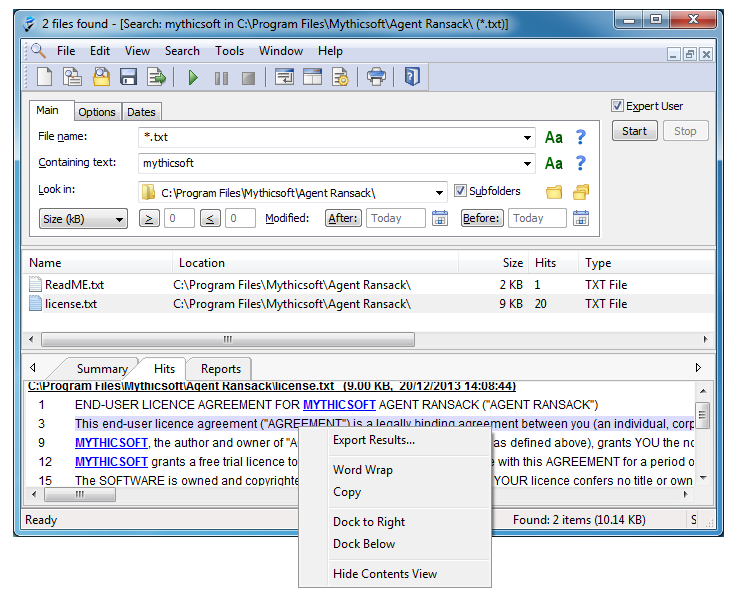
Agent Ransack est un outil de recherche gratuit qui vous permet de rechercher à l’aide de plusieurs expressions, y compris les expressions booléennes et régulières. Agent Ransack permet également d’enregistrer votre espace de travail de recherche et de l’exporter si nécessaire. L’interface est intuitive et simple. De plus, vous avez la possibilité de rechercher en utilisant des noms de fichiers ou contenant des textes tout en vous permettant de choisir le lecteur dans lequel l’outil doit rechercher.
Vous pouvez également personnaliser d’autres champs, tels que la taille et la date, qui peuvent vous aider à localiser rapidement le fichier d’élément dont vous avez besoin. Il affiche également des statistiques de recherche pour vous informer du nombre de dossiers et d’emplacements qui ont été vérifiés. Cet outil peut même trouver des fichiers que Windows Search ne peut pas, en peu de temps. De plus, il est livré avec un manuel détaillé, ce qui permet aux débutants de naviguer facilement dans l’outil.
Télécharger : Agent Ransack (Disponible en version gratuite ou payante )
6. Excelo Desktop
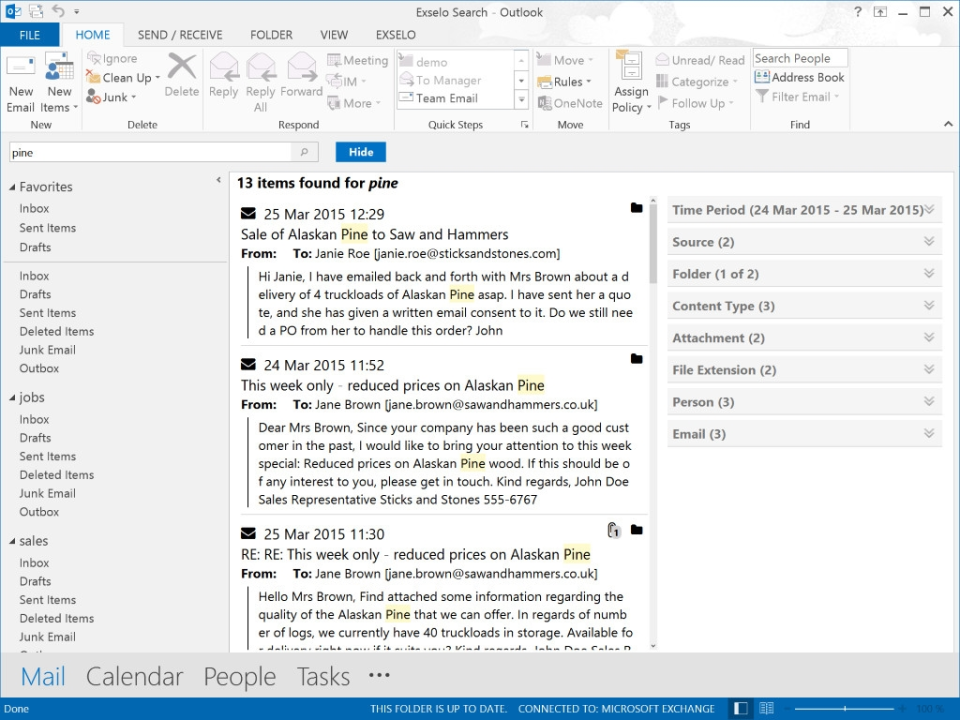
Excelo Desktop est un logiciel de recherche collaboratif permettant de rechercher et de partager des informations via une technologie peer-to-peer sécurisée. Avec Excelo Desktop vous pouvez rechercher des données à partir de vos fichiers et e-mails depuis votre système Windows 11, vos données dans le Cloud et vos lecteurs réseaux, et les partager avec vos contacts sans aucun risque et en toute simplicité.
L’interface d’Excelo Desktop est simple et ergonomique. Il a des options pour l’indexation des données locales, ainsi que des options pour rechercher des fichiers, du texte et des images. Cet outil de recherche s’intègre avec Microsoft Outlook afin de rechercher des informations directement dans vos e-mails. Il dispose également d’une génération de résultats rapide qui inclut le partage de données, ce qui vous permet de collaborer facilement avec d’autres personnes.
Télécharger : Excelo Desktop (Disponible en version gratuite ou payante)
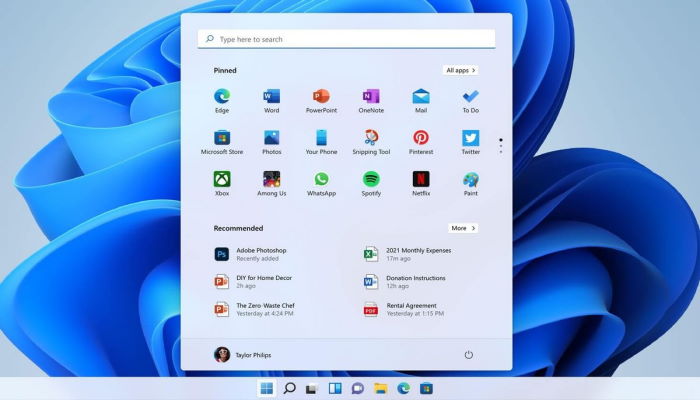
Je cherche un logiciel qui fouille dans les contenus, et qui ne regarde pas seulement les noms de fichier. ca reste peu clair de ce côté après lecture, mais merci.
copernic desktop search
je m’en sers depuis des années
fiable et vraiment rapide
Bonjour,
Certaines de ces applis existent-elles en français?